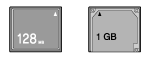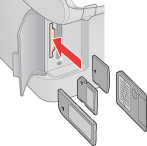|
Kopieren von einer Speicherkarte
 Vorsichtsmaßnahmen beim Kopieren von Speicherkarten Vorsichtsmaßnahmen beim Kopieren von Speicherkarten
 Kompatible Karten und Einsetzpositionen Kompatible Karten und Einsetzpositionen
 Einsetzen einer Speicherkarte Einsetzen einer Speicherkarte
 Kopieren von Fotodateien auf den Computer Kopieren von Fotodateien auf den Computer
 Speichern von Fotodateien auf einer Speicherkarte Speichern von Fotodateien auf einer Speicherkarte
Vorsichtsmaßnahmen beim Kopieren von Speicherkarten
Bedenken Sie Folgendes, wenn Sie Fotos von der Speicherkarte auf den Computer oder umgekehrt kopieren:
-
Wenn Sie den EPSON File Manager verwenden, um auf Fotos auf der Speicherkarte zuzugreifen, nehmen Sie die Speicherkarte erst heraus, wenn Sie den File Manager geschlossen haben.
Kompatible Karten und Einsetzpositionen
Sie können die folgenden Kartentypen mit dem Scanner verwenden:
|
Steckplatz
|
Kartentyp
|
|

|
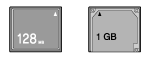
Compact Flash
Microdrive
|
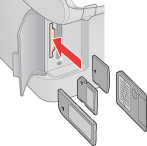 |

Smart Media
Memory Stick
MagicGate Memory Stick
MagicGate Memory Stick Duo*
MultiMediaCard
Memory Stick PRO
Memory Stick Duo* Memory Stick PRO Duo*
SD-Karte
miniSD-Karte*
xD-Picture Card
xD-Picture Card Typ M
|
* Adapter erforderlich.
Der Scanner unterstützt Bilddateien, die folgende Anforderungen erfüllen:
|
Medienformat
|
DCF (Design rule for Camera File system) Version 1.0- oder 2.0-kompatibel
|
|
Dateiformat
|
JPEG, DOS FAT (FAT 12 oder 16, eine Partition) mit einer Digitalkamera aufgenommen, die DCF Version 1.0- oder 2.0-kompatibel ist
Unterstützt Exif Version 2.21.
|
|
Bildgröße
|
80 × 80 bis 9.200 Pixel × 9.200 Pixel
|
| Anzahl der Dateien |
Bis zu 999
|
Einsetzen einer Speicherkarte
 |
Stellen Sie sicher, dass der Scanner eingeschaltet ist.
|
 |
Öffnen Sie die Speicherkartenklappe.
|
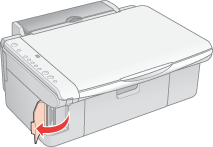
 |
Stellen Sie sicher, dass die Speicherkartenanzeige aus ist, und dass sich keine Karten in den Steckplätzen befinden. Setzen Sie Ihre Karte in den richtigen Steckplatz. Weitere Informationen finden Sie unter Kompatible Karten und Einsetzpositionen.
|
 |
Schließen Sie die Speicherkartenklappe.
|
 |
Achtung: |
 |
-
Schließen Sie immer die Speicherkarten-Steckplatzabdeckung, um die Speicherkarte vor statischen Aufladungen zu schützen. Wenn Sie die eingesetzte Speicherkarte berühren, kann dies zu Fehlfunktionen des Scanners führen.
|
|
Kopieren von Fotodateien auf den Computer
 |
Stellen Sie sicher, dass der Scanner eingeschaltet ist und dass eine Speicherkarte eingesetzt ist.
|
 |
Windows XP:
Klicken Sie auf Start, und wählen Sie Arbeitsplatz.
|
Windows 98, Me oder 2000:
Doppelklicken Sie auf das Symbol Arbeitsplatz auf Ihrem Desktop.
 |
Doppelklicken Sie auf das Symbol für Wechselmedien, und wählen Sie den Ordner, in dem die Fotodateien gespeichert sind.
|
 |  |
Hinweis: |
 |  |
|
Wenn Sie eine Laufwerksbezeichnung festgelegt haben, wird diese angezeigt. Wenn Sie keine Laufwerksbezeichnung festgelegt haben, wird "Wechseldatenträger" als Laufwerksname unter Windows XP angezeigt.
|
|
 |
Wählen Sie die zu kopierenden Fotodateien, und ziehen Sie sie auf einen Ordner auf der Festplatte des Computers.
|
Speichern von Fotodateien auf einer Speicherkarte
Überprüfen Sie, bevor Sie die Speicherkarte einsetzen, ob der Schreibschutzschalter oder das Siegel so eingestellt ist, dass auf die Speicherkarte geschrieben werden kann.
 |
Hinweis: |
 |
|
Nach dem Kopieren eines Fotos auf eine Speicherkarte eines Macintosh-Computers ist eine ältere Digitalkamera eventuell nicht mehr in der Lage, die Speicherkarte zu lesen.
|
|
 |
Stellen Sie sicher, dass der Scanner eingeschaltet ist und dass eine Speicherkarte eingesetzt ist.
|
 |
Windows XP:
Klicken Sie auf Start, und wählen Sie Arbeitsplatz.
|
Windows 98, Me oder 2000:
Doppelklicken Sie auf das Symbol Arbeitsplatz auf Ihrem Desktop.
 |
Doppelklicken Sie auf das Symbol für Wechselmedien, und wählen Sie den Ordner, in dem Sie die Fotodateien speichern möchten.
|
 |  |
Hinweis: |
 |  |
|
Wenn Sie eine Laufwerksbezeichnung festgelegt haben, wird diese angezeigt. Wenn Sie keine Laufwerksbezeichnung festgelegt haben, wird "Wechseldatenträger" als Laufwerksname unter Windows XP angezeigt.
|
|
 |
Wählen Sie den Ordner auf der Festplatte des Computers, der die zu kopierenden Fotos enthält. Markieren Sie anschließend die Fotodateien, und ziehen Sie sie auf den Ordner auf der Speicherkarte.
|
 |  |
Hinweis: |
 |  |
|
Die auf dem Scanner angezeigte Anzahl der Fotos ändert sich nicht, wenn Sie Fotos auf die eingesetzte Speicherkarte kopieren. Nehmen Sie die Speicherkarte heraus und setzen Sie sie wieder ein, um die richtige Fotoanzahl anzuzeigen.
|
|
|  |


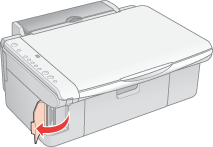




 Vorsichtsmaßnahmen beim Kopieren von Speicherkarten
Vorsichtsmaßnahmen beim Kopieren von Speicherkarten Oben
Oben